l ပြန်လည်ထူထောင်ရန် ထိရောက်သော နည်းလမ်းသုံးရပ်ကို လေ့လာပါ။ost သင့်လုပ်ငန်းလည်ပတ်မှုများကို ရှင်သန်နေစေရန်အတွက် ဖော်မတ်လုပ်ထားသော drive မှ စာတိုက်ပုံးဒေတာ။

လုပ်ငန်းများနှင့် လူပုဂ္ဂိုလ်များသည် MS Outlook ကို သတင်းအချက်အလက်မျှဝေရန် တရားဝင်နည်းလမ်းအဖြစ် အသုံးပြုကြသည်။ အချို့က ၎င်းကို လုပ်ငန်းခွင်ရှိ အစည်းအဝေးများနှင့် အလုပ်များကို စီမံခန့်ခွဲရန်လည်း အသုံးပြုကြသည်။ သင့်စက်တွင် Outlook ကို စနစ်ထည့်သွင်းသောအခါ၊ ၎င်းသည် သင့်ကွန်ပျူတာရှိ သင့်စာတိုက်ပုံးဒေတာကို သိုလှောင်မှုအဖြစ် လုပ်ဆောင်သည့် PST ဖိုင်ကို အလိုအလျောက် ဖန်တီးပေးပါသည်။
ဤဒရိုက်ကို ဖော်မတ်လုပ်ခြင်းသည် စာတိုက်ပုံးဖိုင်များ အပါအဝင် ၎င်း၏ အကြောင်းအရာအားလုံးကို မတော်တဆ ရှင်းသွားပါသည်။ ပိုဆိုးတာက လူတချို့က ဖော်မတ်ချထားတဲ့ drive မှာ လည်ပတ်မှုစနစ်ကိုတောင် ထည့်သွင်းထားကြပါတယ်။ ၎င်းသည် သင့် l ကိုပြန်ရရန်ခက်ခဲစေသည်။ost သတင်းအချက်အလက်။ သင်ဘာလုပ်နိုင်သလဲ။
1. အထူးပြုထားသော drive စကင်ဖတ်စစ်ဆေးခြင်းကိရိယာကို အသုံးပြုပါ။
အကောင်းဆုံးနည်းလမ်းမှာ drive ကို တိုက်ရိုက်စကင်န်ဖတ်နိုင်သော အထူးပြုကိရိယာကို အသုံးပြုခြင်းဖြစ်သည်။ ဤတွင်၊ ဤအလုပ်အတွက်သင်လိုအပ်သောကိရိယာမှာ၊ DataNumen Outlook Drive Recovery. ဖျက်လိုက်သော Outlook ဒေတာများကို drives များမှ တိုက်ရိုက်ပြန်လည်ရယူရန် အထူးဒီဇိုင်းပြုလုပ်ထားသည်။ ဖော်မတ်လုပ်ထားသော drive သည် အရင်းအမြစ်ဖိုင်အဖြစ် လုပ်ဆောင်မည်ဖြစ်သည်။ drive တွင် data overwrite မလုပ်မိစေရန်အတွက် output data ကို မတူညီသော drive တွင် သိမ်းဆည်းထားရန် အရေးကြီးပါသည်။
2. ဟာ့ဒ်ဒရိုက်၏ပုံမှ အီးမေးလ်များကို ပြန်လည်ရယူပါ။
အခြားဖြေရှင်းနည်းမှာ disk imaging software ကဲ့သို့သော software ကိုအသုံးပြုရန်ဖြစ်သည်။ DataNumen Disk Image သင်၏ hard drive ၏ရုပ်ပုံဖန်တီးရန်။ ထို့နောက် သင့်ကွန်ပျူတာပေါ်တွင် အထူးပြု Outlook ပြုပြင်ရေးနှင့် ပြန်လည်ရယူရေးတူးလ်ကို ထည့်သွင်းပါ။ ကောင်းသောရွေးချယ်မှုဖြစ်လိမ့်မည်။ DataNumen Outlook Repair. သင့်အီးမေးလ်ဒေတာကို ရယူရန် ဒစ်ခ်ရုပ်ပုံဖိုင်ကို စကင်န်ဖတ်ရန် ဤဆော့ဖ်ဝဲကို အသုံးပြုပါ။
3. ယေဘူယျဒေတာဆယ်တင်ရေးကိရိယာကို အသုံးပြုပါ။
၎tart ကဲ့သို့သော ယေဘူယျဒေတာဆယ်တင်ရေးကိရိယာကို အသုံးပြုခြင်းဖြင့်၊ DataNumen Data Recovery သင့်ဒေတာကို ဖော်မတ်ချထားသော drive မှ ပြန်လည်ရယူရန်။ ဤကိရိယာသည် hard drive registry တွင်တွေ့ရှိနိုင်သောဒေတာအားလုံးကိုပြန်လည်ရယူလိမ့်မည်ဖြစ်ကြောင်းသတိပြုရန်အရေးကြီးပါသည်။ သတင်းကောင်းကတော့ ဒီဆော့ဖ်ဝဲကို စကင်ဖတ်ပြီးနောက်မှာ တွေ့ရတဲ့ ဖိုင်အားလုံးကို အစမ်းကြည့်ရှုနိုင်စေမှာ ဖြစ်ပါတယ်။ tardrive ကိုရယူပါ။ သင်သည် Outlook ဒေတာကိုသာ စိတ်ဝင်စားပါက၊ အကြိုကြည့်ရှုသည့်ဝင်းဒိုးတွင် သင်မြင်နိုင်သည့် PST ဖိုင်များကို ရွေးချယ်ပြီး ဒေတာကို သိမ်းဆည်းလိုသည့်နေရာကို ရွေးချယ်ပါ။
ပြန်လည်ရယူခြင်းလုပ်ငန်းစဉ်ပြီးသည်နှင့်၊ MS Outlook ကိုဖွင့်ပြီး သင်၏ PST ဖိုင်များကိုဖွင့်ရန် ကြိုးစားပါ။ PST ဖိုင် အဆင်ပြေပါက၊ ပြဿနာတစ်စုံတစ်ရာမရှိဘဲ သင့်အီးမေးလ်များကို သင်ဝင်ရောက်နိုင်မည်ဖြစ်သည်။ သို့သော်လည်း သင်၏ PST ဖိုင်ကို ဖွင့်ရန် ပျက်ကွက်သွားခြင်း ဖြစ်နိုင်သည်။ အဘယ်ကြောင့်ဆိုသော် hard drive ကို ဖော်မတ်ချခြင်းသည် Outlook ဒေတာကို ပျက်စီးစေနိုင်သောကြောင့် ဖြစ်သည်။ ဤကိစ္စတွင်၊ သင်သည် ပျက်စီးနေသော PST ဖိုင်ကို ပြန်လည်ပြုပြင်ရန် အထူးပြုကိရိယာတစ်ခု လိုအပ်မည်ဖြစ်သည်။ ဒေါင်းလုဒ်လုပ်ပြီး ထည့်သွင်းပါ။ DataNumen Outlook Repairထို့နောက် ပျက်စီးနေသော PST ဖိုင်များကို အရင်းအမြစ်ဒေတာအဖြစ် အသုံးပြုပါ။ ၎င်းသည် PST ဖိုင်ကို ပြုပြင်ပြီး ဖျက်လိုက်သည့် အီးမေးလ်များကို ပြန်လည်ရယူပါမည်။
နောက်ဆုံးထင်မြင်ချက်များ
သင့်တွင် အရေးကြီးသော အီးမေးလ်များကို အရန်ကူးထားခြင်းမရှိပါက ဟာ့ဒ်ဒရိုက်ကို ဖော်မတ်ချခြင်းသည် ဆိုးရွားသောအကျိုးသက်ရောက်မှုများ ရှိနိုင်သည်။ သတင်းကောင်းမှာ အထူးသဖြင့် သိုလှောင်ကိရိယာတွင် ဒေတာအသစ်မရေးဘဲနေပါက သင်၏ Outlook ဒေတာကို ကယ်တင်ရန် မျှော်လင့်ချက်ရှိသေးသည်။ ဤပြဿနာကို ရင်ဆိုင်ရသောအခါတွင် သင်အသုံးချနိုင်သော နည်းလမ်းသုံးမျိုးရှိသည်။ ပထမတစ်မျိုးမှာ အထူးပြုကိရိယာဖြစ်သည့် ကိရိယာကို အသုံးပြုခြင်း ပါဝင်သည်။ DataNumen Outlook Drive Recovery Outlook ဒေတာကို drive မှတိုက်ရိုက်ပြန်လည်ရယူရန်အတွက်။ ဒုတိယနည်းလမ်းမှာ drive ၏ disk ပုံမှအီးမေးလ်များကိုပြန်လည်ရယူရန်အထူးပြု Outlook ပြုပြင်ခြင်းနှင့်ပြန်လည်ရယူရေးဆော့ဖ်ဝဲကိုအသုံးပြုရန်ဖြစ်သည်။
ဤနည်းလမ်းများ အသီးမသီးပါက၊ သင့် drive ပေါ်ရှိ ဖိုင်အမျိုးအစားအားလုံးကို ပြန်လည်ရယူရန် ခွင့်ပြုသည့် အထွေထွေဒေတာ ပြန်လည်ရယူရေးတူးလ်ကို အသုံးပြုပါ။ ဤနေရာတွင် ဆွေးနွေးထားသော နည်းလမ်းသုံးမျိုးအနက် နောက်ဆုံးရွေးချယ်မှုမှာ ရွေးချယ်စရာ နှစ်ခုနှင့် သုံးခုထက်စာလျှင် အထိရောက်ဆုံးနည်းလမ်းဖြစ်သည်။
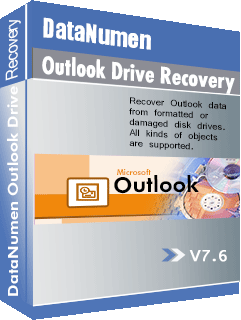
တစ်ဦးစာပြန်ရန် Leave